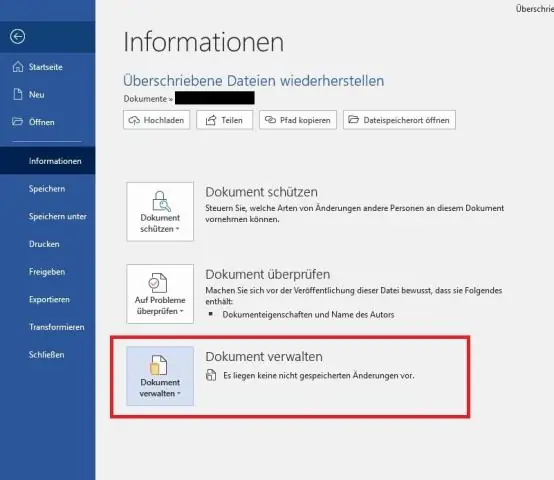
Სარჩევი:
- ავტორი Lynn Donovan [email protected].
- Public 2023-12-15 23:49.
- ბოლოს შეცვლილი 2025-01-22 17:29.
ფაილში დასაბეჭდად:
- Გააღე ბეჭდვა დიალოგი Ctrl + P დაჭერით.
- აირჩიეთ Ამობეჭდე ფაილი პრინტერის ქვეშ General Tab-ში.
- ფაილის ნაგულისხმევი სახელის შესაცვლელად და სადაც ფაილი შენახულია, დააწკაპუნეთ ფაილის სახელზე პრინტერის შერჩევის ქვემოთ.
- PDF არის ნაგულისხმევი ფაილი აკრიფეთ დოკუმენტი.
- აირჩიეთ თქვენი სხვა გვერდის პარამეტრები.
ანალოგიურად, ისმის კითხვა, რა არის Print to File ვარიანტი?
Ამობეჭდე ფაილი არის ვარიანტი ბევრზე ბეჭდვა დიალოგები, რომლებიც აგზავნის პრინტერს გამომავალი ტოა ფაილი ვიდრე პრინტერი.
ანალოგიურად, როგორ დავაყენო ბეჭდვა ფაილზე? Ამობეჭდე ფაილი
- გახსენით ბეჭდვის დიალოგი Ctrl + P დაჭერით.
- აირჩიეთ ბეჭდვა ფაილში პრინტერის ქვეშ ზოგადი ჩანართში.
- ფაილის ნაგულისხმევი სახელის შესაცვლელად და სად ინახება ფაილი, დააწკაპუნეთ ფაილის სახელზე პრინტერის არჩევის ქვემოთ.
- PDF არის ფაილის ნაგულისხმევი ტიპი დოკუმენტისთვის.
- აირჩიეთ თქვენი სხვა გვერდის პარამეტრები.
ასევე იცით, როგორ გავააქტიურო ბეჭდვა ფაილში Windows 7-ში?
ნაბიჯები
- გახსენით დოკუმენტი. ორჯერ დააწკაპუნეთ ფაილის სახელზე დოკუმენტის გასახსნელად მის ნაგულისხმევ აპში, ან გაუშვით აპი და გახსენით დოკუმენტი.
- დააჭირეთ Ctrl + P. ეს ხსნის ბეჭდვის დიალოგურ ფანჯარას.
- დააწკაპუნეთ ჩამოსაშლელ მენიუზე "პრინტერის" ქვეშ.
- დააჭირეთ Microsoft Print to PDF.
- დააჭირეთ ბეჭდვას.
- ჩაწერეთ ფაილის სახელი.
- დააწკაპუნეთ შენახვა.
როგორ ბეჭდავთ ფაილს ახსნით?
ნაბიჯები
- დარწმუნდით, რომ თქვენი პრინტერი დაკავშირებულია და ჩართულია.
- გახსენით დაწყება.
- გახსენით File Explorer.
- გადადით დოკუმენტზე, რომლის დაბეჭდვაც გსურთ.
- აირჩიეთ დოკუმენტი.
- დააწკაპუნეთ გაზიარების ჩანართზე.
- დააჭირეთ ბეჭდვას.
- აირჩიეთ თქვენი პრინტერი.
გირჩევთ:
სად არის წაკითხვის რეჟიმის ღილაკი Word 2016 ეკრანზე?

გახსენით დოკუმენტი Word-ში და იპოვეთ და დააწკაპუნეთ "წაკითხვის რეჟიმის" ხატულაზე ბოლოში, კითხვის რეჟიმის გასააქტიურებლად. ხატულა არის თქვენი დოკუმენტის ქვემოთ. შეამოწმეთ ეკრანის სურათი ქვემოთ! მას შემდეგ რაც დააწკაპუნებთ, თქვენი დოკუმენტი გამოჩნდება სვეტების განლაგებაში
რა არის ჯანმრთელობის ჩანაწერების შენახვის რამდენიმე ვარიანტი?
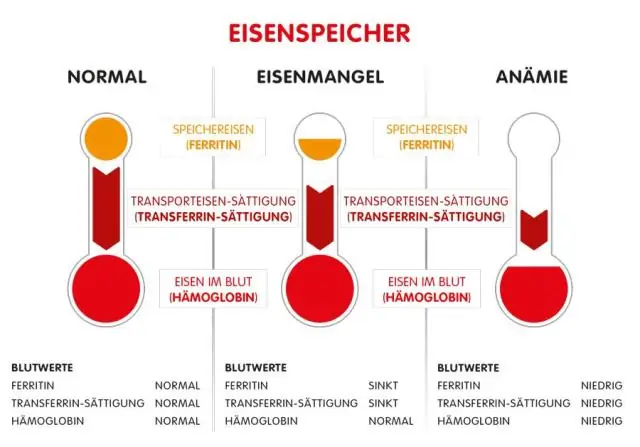
HIMSS Analytics-ის გამოკითხვის თანახმად, საავადმყოფოებსა და ჯანდაცვის სისტემებს შორის მონაცემთა შენახვის ყველაზე პოპულარული მეთოდებია: შენახვის ზონის ქსელის სისტემა (67 პროცენტი) გარე შენახვის მედია, როგორიცაა ფირები ან დისკები (62 პროცენტი) ქსელთან მიმაგრებული შენახვის სისტემა (45 პროცენტი)
სად არის რჩეულები File Explorer-ში?
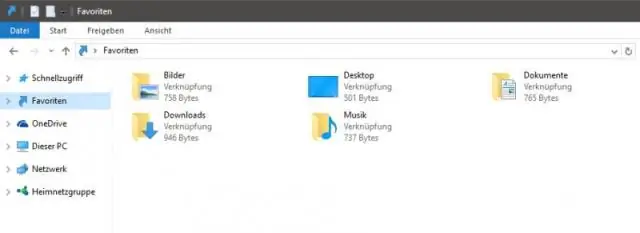
ფავორიტები არის მალსახმობების სერია, რომელიც ნაჩვენებია Windows/FileExplorer-ის მარცხენა მხარეს ნავიგაციის პანელში, განყოფილებაში სახელწოდებით Favorites. ისინი ყოველთვის გვხვდება ფანჯრის ზედა მარცხენა მხარეს და მათი წვდომა მარტივია Windows/FileExplorer-თან მუშაობისას
დამაგრების რომელი ვარიანტი ამონტაჟებს ფაილურ სისტემას, რომელიც მხოლოდ კითხვის საშუალებას იძლევა?

R, --მხოლოდ წასაკითხად დააინსტალირეთ ფაილური სისტემა მხოლოდ წასაკითხად. სინონიმია -ო რო. გაითვალისწინეთ, რომ ფაილური სისტემის ტიპის, მდგომარეობისა და ბირთვის ქცევის მიხედვით, სისტემამ შეიძლება მაინც ჩაწეროს მოწყობილობაზე. მაგალითად, Ext3 ან ext4 გაიმეორებს თავის ჟურნალს, თუ ფაილური სისტემა ბინძურია
სად ინახება print screen ფაილები?

არსებობს რამდენიმე ბრძანება, რომელიც ინახავს ეკრანის სურათებს პირდაპირ გამოსახულების ფაილში (მაგალითად, კლავიატურაზე Windows + PrtScn დაჭერით). როდესაც ამას აკეთებთ, ფაილები ინახება თქვენს სურათების ბიბლიოთეკაში ნაპოვნი Screenshots საქაღალდეში. თუ გსურთ, შეგიძლიათ შეცვალოთ Screenshots საქაღალდის მდებარეობა
